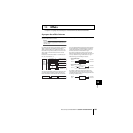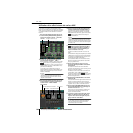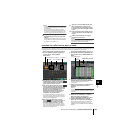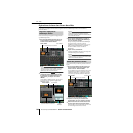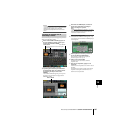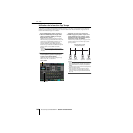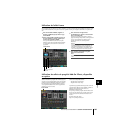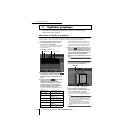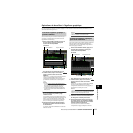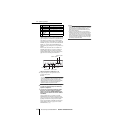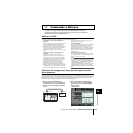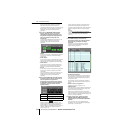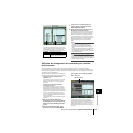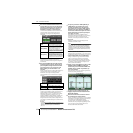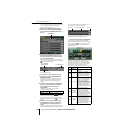Mode d'emploi du PM5D/PM5D-RH Section Fonctionnement 111
15
Egaliseur graphique
Opérations de base liées à l'égaliseur graphique
Il y a deux manières de contrôler un égaliseur graphique : à l'aide des faders et des touches virtuels sur l'afficheur ou en se
servant des faders DCA du panneau.
Voici comment faire pour contrôler le module GEQ de
votre choix, à l'aide des faders et des touches de l'écran
GEQ PARAM (fonction GEQ).
1
Dans la section DISPLAY ACCESS, appuyez sur
la touche [GEQ] à plusieurs reprises pour
accéder à l'écran GEQ PARAM.
2
Pour sélectionner le module GEQ que vous
souhaitez utiliser, cliquez sur les touches /
situées à gauche et droite de l'encadré
MODULE.
Assurez-vous, à ce stade, que la touche GEQ ON/OFF
est activée. Vérifiez également que le module
correspondant est inséré dans un canal approprié, et
que l'entrée/la sortie d'insertion est activée pour ce
canal.
Astuce
• La partie supérieure de l'écran GEQ PARAM fonctionne
comme un analyseur de spectre. Si un signal est en cours
de réception sur le canal correspondant, le niveau de
chaque bande de fréquence s'affiche en temps réel.
• Une manière alternative de sélectionner le module GEQ
souhaité consiste à utiliser l'écran GEQ ASSIGN (fonction
GEQ) (
➥
p.157).
3
Si vous le souhaitez, servez-vous des touches
de la zone LIMIT pour spécifier la plage
variable de faders.
La zone LIMIT vous permet de sélectionner le niveau
maximal et la direction du changement contrôlé par les
faders. Vous pouvez sélectionner ±15 dB/±12 dB/
±6 dB (dans le sens de l'accentuation et de l'atténua-
tion) ou –24 dB (pour l'atténuation uniquement).
4
Faites glisser les faders dans la partie inférieure
de l'écran pour régler le niveau d'accentuation
ou d'atténuation.
La valeur de chaque fader s'affiche dans l'encadré sous
l'élément concerné.
Astuce
Cliquez sur la touche EQ FLAT située en dessous de la zone
LIMIT pour réinitialiser tous les faders sur 0 dB.
Voici comment faire pour contrôler l'égaliseur graphique à
l'aide des touches et des faders de la bande DCA du
panneau. Dans ce cas, le module GEQ correspondant se
divise en six plages à contrôler.
1
Dans la section DISPLAY ACCESS, appuyez sur
la touche [GEQ] à plusieurs reprises pour
accéder à l'écran GEQ PARAM.
2
Pour sélectionner le module GEQ que vous
souhaitez utiliser, cliquez sur les touches /
situées à gauche et droite de l'encadré
MODULE.
Assurez-vous, à ce stade, que la touche GEQ ON/OFF
est activée. Vérifiez également que le module
correspondant est inséré dans un canal approprié, et
que l'insertion est activée pour ce canal.
Astuce
Lorsque l'écran GEQ PARAM s'affiche, appuyez sur la touche
[SEL] d'un canal dans lequel un module GEQ est inséré pour
rappeler le module GEQ correspondant à l'écran.
3
Servez-vous des touches de la zone LIMIT pour
sélectionner le niveau maximal et la direction
du changement contrôlé par les faders.
4
Dans la partie inférieure de l'écran, cliquez sur
une touche dans la zone ASSIGN TO FADERS
pour sélectionner la région que vous souhaitez
contrôler à l'aide des faders DCA.
Les touches de la zone ASSIGN TO FADERS
correspondent aux plages de fréquences suivantes :
Contrôle de l'égaliseur graphique à
partir de l'afficheur
Encadré MODULE Analyseur de spectre
GATE PARAM
Faders Zone LIMIT
Contrôle de l'égaliseur graphique à
partir de la section DCA
Encadré MODULE Touche GEQ ON/OFF
GEQ PARAM
Zone LIMITZone ASSIGN TO FADERS